时间:2023-06-14 09:23:15 作者:吴鑫 来源:系统之家 1. 扫描二维码随时看资讯 2. 请使用手机浏览器访问: https://m.xitongzhijia.net/xtjc/20220929/251619.html 手机查看 评论 反馈
Google浏览器无法翻译此网页怎么办?Google浏览器使用的用户数量有很多,有的用户在使用这款浏览器去访问外文网站的时候,软件的网页自动翻译功能却无法正常的使用了。那么这个情况要怎么去进行解决呢?一起来看看以下的解决方法分享吧。
解决方法:
方法一
1、在浏览器页面直接点击【┇】。
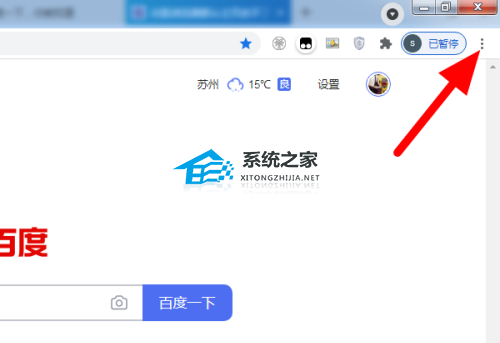
2、在下拉选项中点击【设置】。
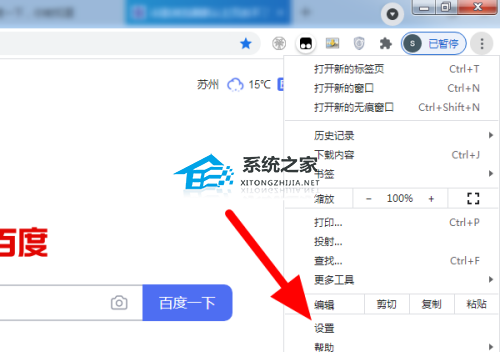
3、进入设置界面,接着点击【高级】。
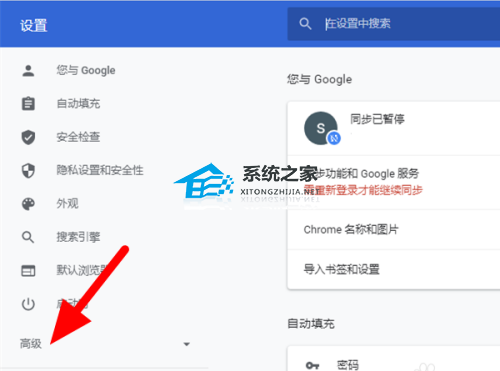
4、点击【语言】。
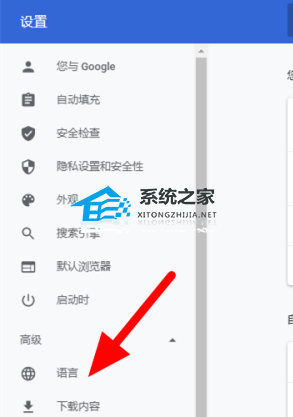
5、接着点击【语言】。
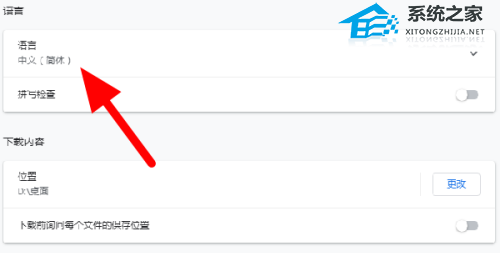
6、首先设置好常用语言,再开启【询问是否翻译非您所用语言的网页】。
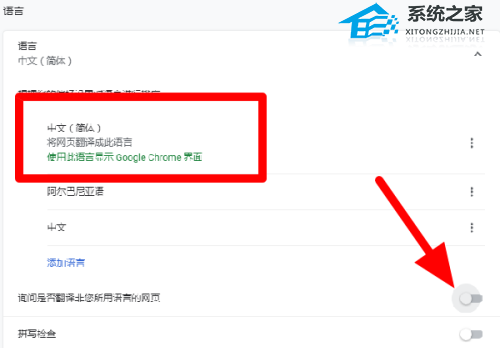
7、设置成功,这样就会自动提示翻译。

方法二
1、找到hosts文件的所在路径。
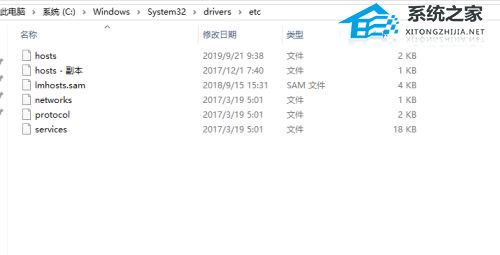
2、修改hosts文件后缀名(扩展名)为“hosts.txt” 变成文本文档格式。这样就可以打开它进行编辑了。
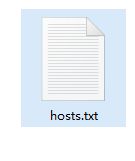
3、打开进入后如图所示:
在最下面添加如下地址。
#203.208.46.200 translate.google.com
#203.208.46.200 translate.googleapis.com
PS:前面的#必须要加,IP跟后面的网址之间需要隔开。其实跟上面地址对齐即可。 然后保存退出(此步骤需要用管理员权限打开,否则可能无法修改)然后在把文件扩展名删除。其实就是改成之前的样子。

4、修改完成后,这时需要管理员运行cmd。WIN键+R快捷呼出“运行”窗口 然后在命令行执行:ipconfig /flushdns 回车,提示:Windows IP 配置 已成功刷新 DNS 解析缓存就搞定了。
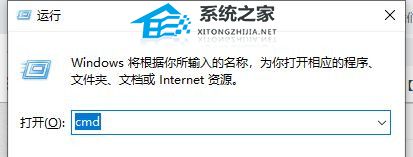
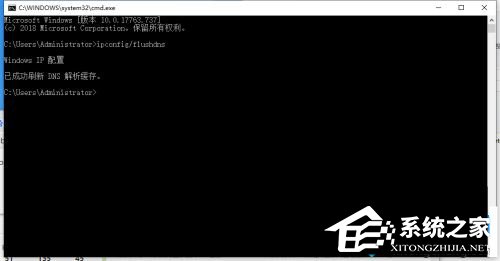
以上就是系统之家小编为你带来的关于“Google浏览器无法翻译此网页怎么办?”的解决方法了,希望可以解决你的问题,感谢您的阅读,更多精彩内容请关注系统之家官网。
发表评论
共0条
评论就这些咯,让大家也知道你的独特见解
立即评论以上留言仅代表用户个人观点,不代表系统之家立场